Sophos Firewall XGS 107wの導入方法
この記事は作成時当初の情報に基づいて記載しております。
導入の流れ
- 初期設定
- ファイアウォール管理有効化
- ライセンスのアクティベート
導入方法
[1] 初期設定
物理設定
- ファイアウォールの起動
- アンテナをアプライアンスの背面にあるコネクタに接続し、垂直方向に立てます。
- 製品に付属している RJ45 イーサネットケーブルをSophos Firewall XGS 107wのPort1/LANポートへ接続します。
- 外部ネットワーク(インターネット)を Port2/WANに接続します。
- Sophos Firewall XGS 107wに電源アダプタを接続し、背面にある電源スイッチをONにします。
- 管理PCとして利用するPCのネットワーク設定を行います。
以下の値を入力します。
※IPアドレス等のネットワーク設定はお客様の環境に合わせて適宜設定します。
| 項目 | 設定内容 |
|---|---|
| IPアドレス | 172.16.16.2 |
| ネットマスク | 255.255.255.0を入力 |
| デフォルトゲートウェイ | デバイスの内部ネットワークカードのアドレス (Port 1/LAN): 172.16.16.16 を入力 |
| DNSサーバー | このオプションを有効にし、内部ネットワークカードのIPアドレス (Port 1/LAN): 172.16.16.16 を入力 |
- PCをPort1/LANポートに接続します。
ブラウザ上設定
- ブラウザ起動
- ブラウザを起動し、"https://172.16.16.16:4444" へアクセスします。
デバイスの登録がされていない場合は、登録画面が表示されます。
「基本設定」をクリックしてネットワーク設定の調整が可能です。
- Sophos IDの作成
- 「デバイスの登録」をクリックすると、Sophos.comにリダイレクトされます。
Sophos IDを作成していない場合、登録画面が表示されます。
Sophos IDを作成します。既に作成済みの場合は [ デバイスの登録 ] へ進みます。 - "Email Address"に検証コードを受信するメールアドレスを入力します。
「検証コードを送信」をクリックし、「次へ」をクリックします。 - メールを確認し、記入されている検証コードを入力し「検証コード」をクリックします。
「次へ」をクリックします。 - パスワードを2回入力、「名」「姓」の順で入力し「次へ」をクリックします。
- 「My Sophos」が表示されたら登録完了です。
- デバイスの登録
- 「デバイスの登録」画面でSophosIDを使用してログインします。
「続行」をクリックして登録処理を行います。処理が完了するまでしばらく待ちます。 - 正常に完了すると「デバイスは登録されました」というメッセージが画面に表示されます。
- デバイス登録が正常に完了したら、「ライセンスの同期の開始」をクリックしてデバイスと同期させます。
同期が完了すると、「サーバーとの同期が成功しました」と表示されます。 - 動機が正常に完了したら、「ようこそ」の画面上の「こちらをクリック」を選択すると初期のデバイス設定を開始できます。
- ネットワーク設定ウィザードを使用してデバイス導入モード(ブリッジ/ゲートウェイ)を選択、ネットワーク設定に一致したIPアドレス、デフォルトゲートウェイ、DNS設定、日付/時刻のゾーンを変更し、保存します。
[2] ファイアウォール管理有効化
- Sophos Firewall XGS 107wにローカルでログインし、「Central Synchronization」をクリックします。
- 「登録」をクリックし、Sophos Central Adminアカウントにファイアウォールと同期するためのメールアドレス、パスワードを追加し「登録」をクリックします。
- Sophos Central サービスをクリックし「ON」にします。
ダイアログボックスが表示されるので「適用」をクリックします。 - Sophos Firewall XGS 107wと同期しているSophos Central AdminアカウントでSophos Central にログオンします。
- 「ファイアウォール管理」をクリックし、設定したファイアウォールを項目から「管理の承諾」をクリックします。
- Sophos Firewall XGSに戻り、「Central Synchronization」をクリックし、管理状態をチェックします。
「管理状態にある」となっていることを確認します。
[3] ライセンスのアクティベート
- Sophos Firewall表示
- ライセンスの購入後、Sophosから送信されたライセンスの別表(License Schedule)を用意します。
- Sophos Central にアクセスし、Sophos Central Adminにサインインします。
- 「概要」で「ファイアウォール管理」をクリックします。
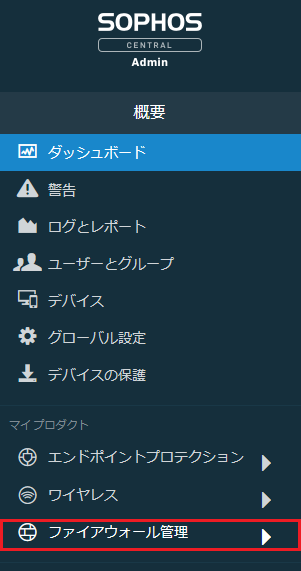
- 「ファイアウォール管理」で「ファイアウォール」をクリックします。
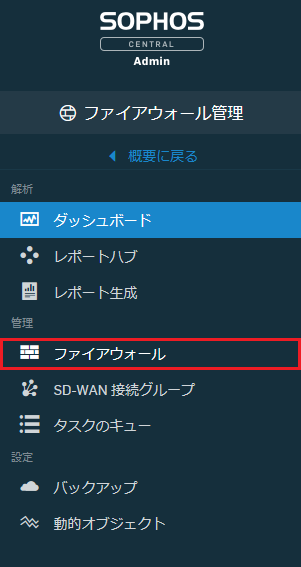
- ライセンスを適用する機器の名称をクリックします。
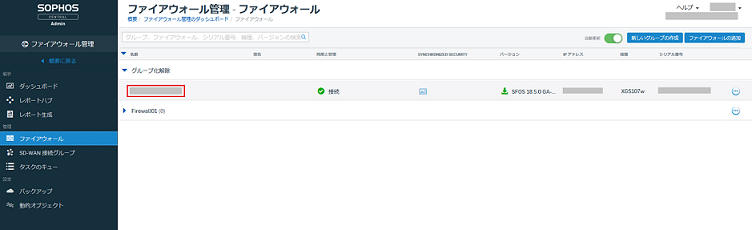
- Sophos Firewall の画面が表示されます。
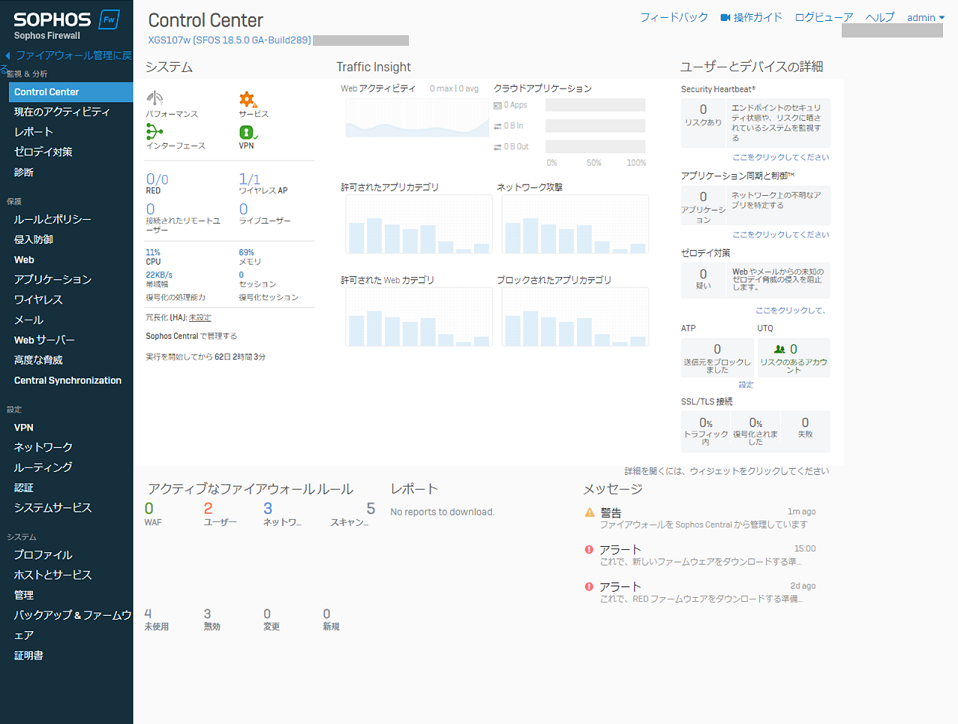
- アクティベート
- 「システム」の「管理」をクリックし、「サブスクリプションのアクティベート」をクリックします。
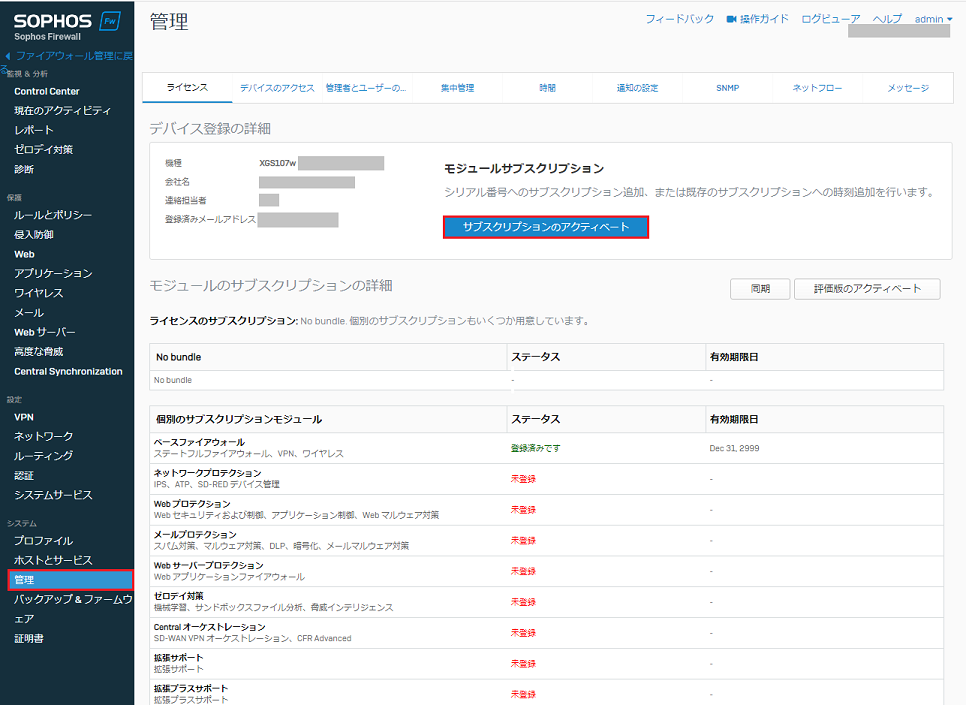
- 「ライセンスキーのアクティベート」でライセンスの別表(License Schedule)に記載されているライセンスキーを入力、「鍵の検証」をクリックします。
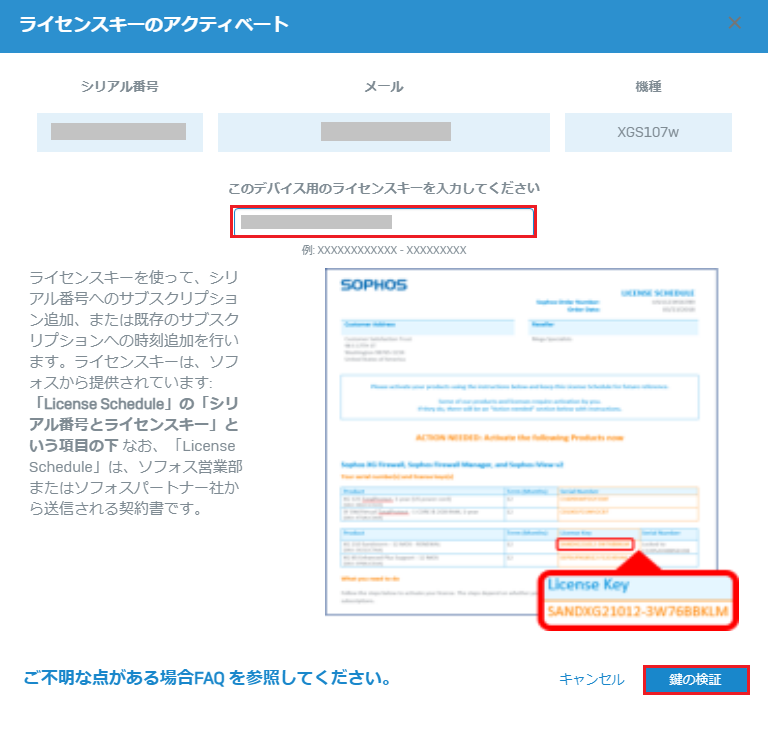
- アクティベート確認
- 内容を確認し、「確認」をクリックします。
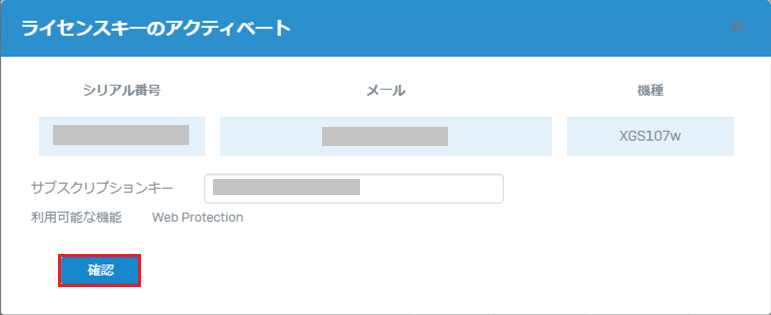
- 「モジュールのサブスクリプションの詳細」の横にある「同期」をクリックします。
「サーバーと同期できました」と表示された後に表示が更新されます。
アクティベートされたライセンスの横の有効期限日が更新されたことを確認します。
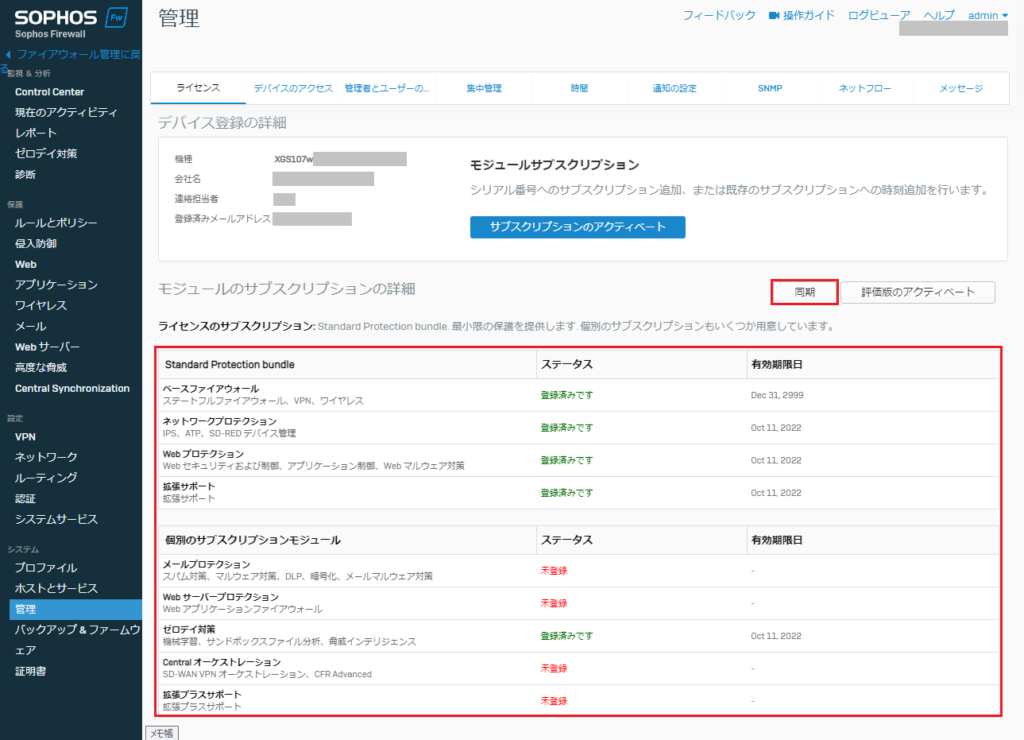
Sophos は Sophos Limited および Sophos Group の登録商標です。
その他記載されている会社名、製品名は、各社の登録商標または商標です。
技術情報
関連サービス
お気軽にお問い合わせください。応対時間 9:30-17:30 [ 土・日・祝日除く ]
お問い合わせ

